Evo kako jednostavno učiniti da vaš iPhone ponovo vjeruje vašem računalu 📱+ 🖥️ = ❣️
- iOS uređaji imaju nekoliko značajki koje ih čine sigurnijima od njihove konkurencije.
- Ali što ako iznenada vaš iPhone odluči ne tražiti da vjerujete novom uređaju?
- Ako vjerujete da se ovo računalo ne prikazuje na iPhoneu, najprije ponovno pokrenite oba uređaja.
- Ako to ne uspije, pokazat ćemo vam kako prisiliti vaš iPhone da vjeruje vašem računalu poništavanjem postavki povjerenja.

xINSTALIRAJTE KLIKOM NA PREUZMI DATOTEKU
Ovaj softver će održavati vaše upravljačke programe u ispravnom stanju i tako vas zaštititi od uobičajenih računalnih grešaka i kvarova hardvera. Sada provjerite sve svoje upravljačke programe u 3 jednostavna koraka:
- Preuzmite DriverFix (provjerena datoteka za preuzimanje).
- Klik Započni skeniranje pronaći sve problematične upravljačke programe.
- Klik Ažurirajte upravljačke programe kako biste dobili nove verzije i izbjegli kvarove sustava.
- DriverFix je preuzeo 0 čitatelja ovog mjeseca.
iPhone nudi mnogo sjajnih sigurnosnih značajki. A kad smo kod toga, trebate postaviti svoje računalo kao pouzdani uređaj prije nego što se iPhone može povezati s njim.
Očito, ovo nije značajka koja je ekskluzivna za Windows. Zapravo, sigurno ćete vidjeti ovu obavijest svaki put kada poželite prvi put povezati uređaj – bio to Windows ili Mac – na iPhone ili Ipad.
Ako odlučite nastaviti i vjerovati računalu, vaše postavke iPhonea i vaši podaci bit će dostupni ovlaštenom uređaju.
Vaš izbor će teoretski biti zapamćen dok ne promijenite postavke pouzdanosti ili uklonite uređaj s popisa. Ali to nije uvijek slučaj.
Zapravo, mnogi su se korisnici žalili da njihov iPhone ne traži povjerenje računalu čak i ako to prvi put pokušavaju. Postavlja se veliko pitanje: zašto moj iPhone ne kaže da vjeruje ovom računalu? Dakle, saznajmo zajedno.
Zašto moj iPhone ne pokazuje povjerenje ovom računalu?
Mogli biste imati posla s privremenim kvarom, u kojem bi slučaju ponovno pokretanje vaših uređaja trebalo učiniti trik. Pod uređajima mislimo i na vaš iPhone i na vaše računalo.
Slab internetski signal ili drugi problemi povezani s mrežom također mogu biti odgovorni za vjeruj da se ovo računalo neće pojaviti problem. Obavezno resetirajte svoj usmjerivač dok ste već kod toga!
Također je moguće da koristite zastarjelu verziju iTunesa ili čak zastarjeli OS. Pokušajte ih ažurirati na najnovije verzije i provjerite rješava li to problem.
Kao i uvijek, oštećenje aplikacije i/ili datoteke može stvoriti pustoš, pa biste mogli resetirati svoje postavke povjerenja i ponovno dodati uređaj na popis pouzdanih aplikacija.
Bez obzira na glavni uzrok, ovo može biti veliki problem, ali mi ćemo vam pokazati kako da vaš iPhone ponovno vjeruje vašem računalu. Dakle, čitajte dalje!
Kako mogu popraviti iPhone da vjeruje da se ovo računalo ne prikazuje?
- Zašto moj iPhone ne pokazuje povjerenje ovom računalu?
- Kako mogu popraviti iPhone da vjeruje da se ovo računalo ne prikazuje?
- 1. Provjerite jesu li vaš sustav i iTunes ažurni
- 2. Ponovno pokrenite računalo i iOS uređaj
- 3. Resetirajte svoje postavke povjerenja
- 4. Resetiraj mrežne postavke
1. Provjerite jesu li vaš sustav i iTunes ažurni
- Otvori Aplikacija za postavke i idi na Ažuriranje i sigurnost.
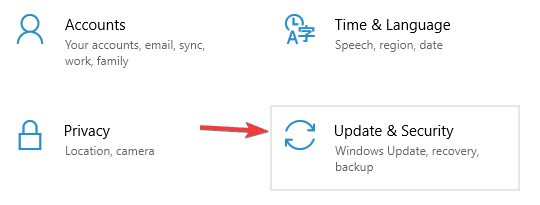
- Sada kliknite na Provjerite ima li ažuriranja.
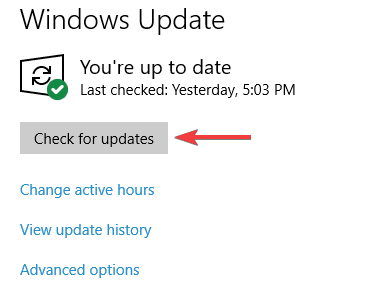
Da biste ažurirali iTunes, samo učinite sljedeće:
- Otvoren iTunes.
- Sada odaberite Pomoć > Provjeri ažuriranja.
- Slijedite upute na zaslonu kako biste dovršili postupak ažuriranja.
Na Macu možete provjeriti ima li ažuriranja na sljedeći način:
- Otvori Jabuka izbornik i odaberite Postavke sustava.
- Idite do Ažuriranje softvera odjeljak.
- Ako su dostupna neka ažuriranja, kliknite na Ažurirati sada gumb kako biste ih instalirali.
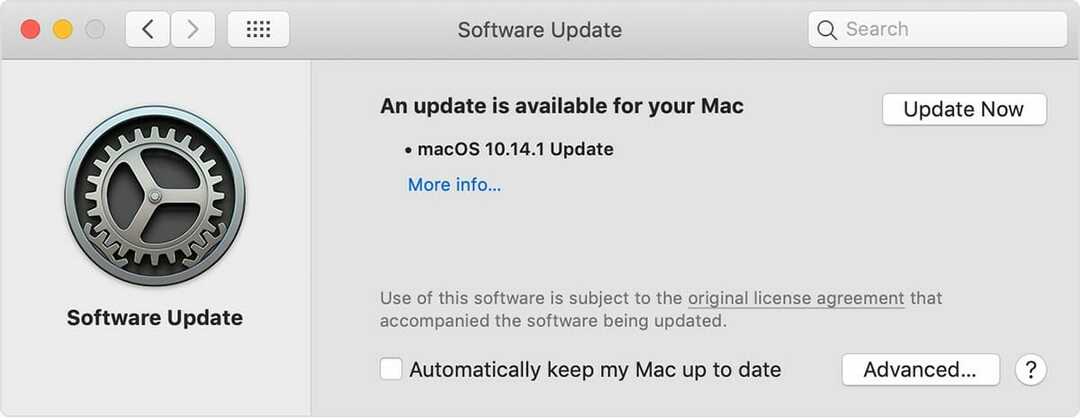
Nakon ažuriranja OS-a računala i iTunesa, provjerite je li problem još uvijek prisutan.
2. Ponovno pokrenite računalo i iOS uređaj
- Pokušajte odspojiti i ponovno spojiti iOS uređaj s računalom.
- Ponovno pokrenite računalo i provjerite postoji li problem i dalje.
- Ponovno pokrenite svoj iOS uređaj i pokušajte ga ponovno spojiti.
- Kako popraviti pogrešku sinkronizacije radne mape 0x8007017c
- Pogreška autopilota 0x81036502: Kako je popraviti u 4 koraka
- USB disk se prikazuje kao nedodijeljen? 2 načina da to popravite
3. Resetirajte svoje postavke povjerenja
- Na svom iOS uređaju idite na Postavke > Općenito > Reset.
- Sada odaberite Poništi lokaciju i privatnost.
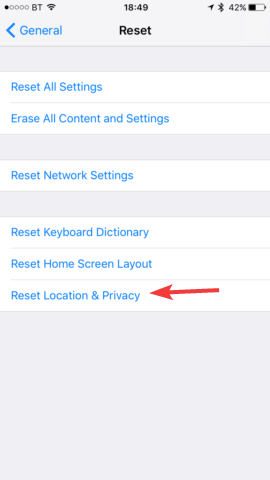
Nakon što to učinite, svi vaši pouzdani uređaji bit će izbrisani i moći ćete ih ponovno postaviti.
4. Resetiraj mrežne postavke
- Na svom iOS uređaju idite na Postavke > Općenito.
- Sada odaberite Reset > Reset Network settings.
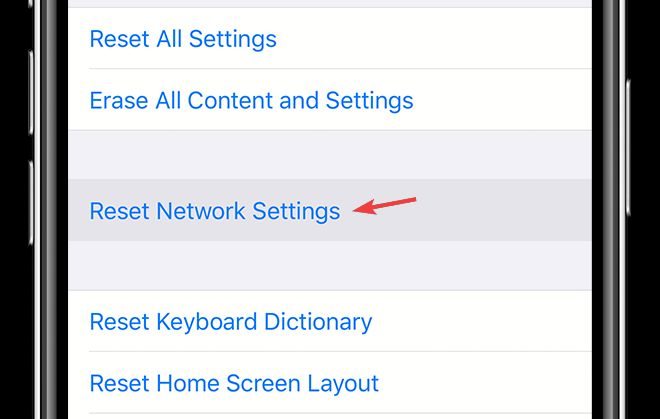
Nakon što dovršite ove korake, sve vaše spremljene mrežne postavke bit će vraćene na zadane i nadamo se da će se poruka Vjerujte ovom računalu ponovno pojaviti.
To što ne možete vidjeti Trust this computer poruku može biti veliki problem jer nećete moći povezati svoj iOS uređaj s računalom, ali nadamo se da ste riješili ovaj problem našim rješenjima.
Još uvijek imate problema? Popravite ih ovim alatom:
SPONZORIRANO
Ako gornji savjeti nisu riješili vaš problem, vaše računalo može imati dublje probleme sa sustavom Windows. Preporučujemo preuzimajući ovaj alat za popravak računala (ocijenjeno Sjajno na TrustPilot.com) kako biste im se jednostavno obratili. Nakon instalacije jednostavno kliknite Započni skeniranje i zatim pritisnite na Popravi sve.


